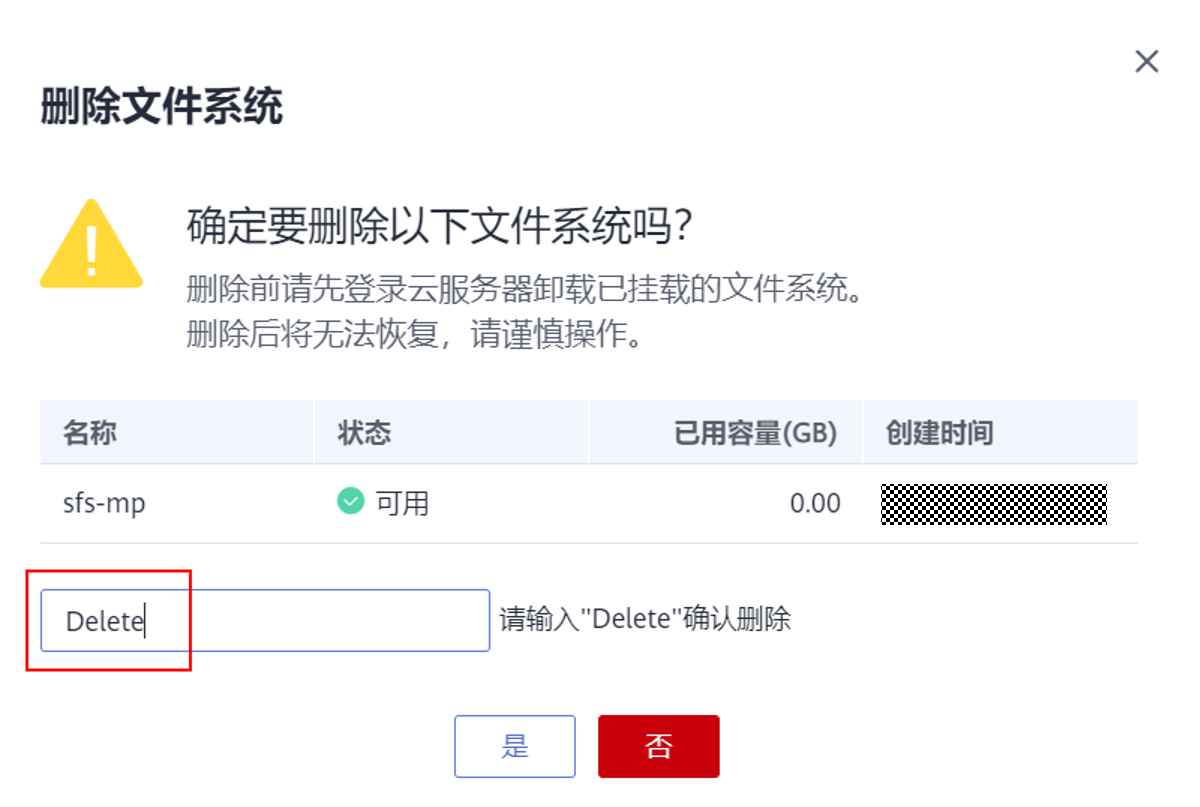HCIA10 弹性文件

本实验手册介绍了如何使用华为云的弹性文件服务,学生将学习创建共享文件系统,并将其挂载到Linux和Windows云服务器上,实现跨平台的共享访问。通过本实验,学生可以掌握弹性文件的基本操作。
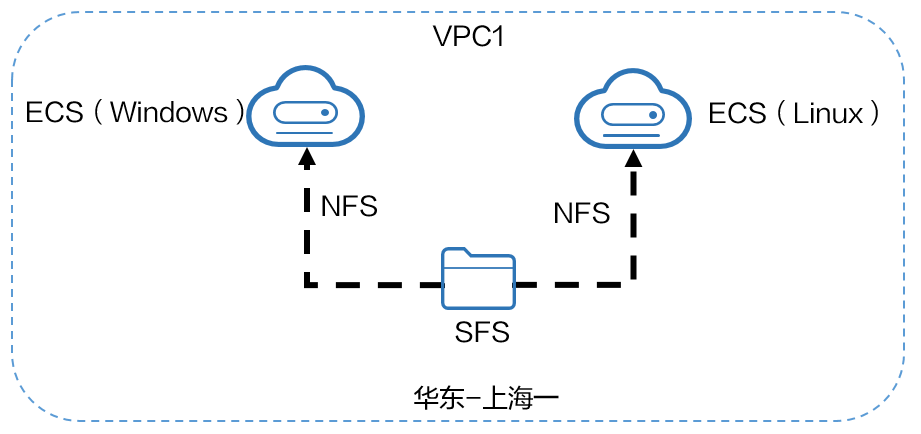
实验任务
- 掌握创建共享文件夹的操作
- 掌握在 Linux 云服务器及 Windows 上挂载文件系统的操作
- 实现跨 VPC 的多个云服务器共享使用文件系统
实验准备
- 账号中要有一个虚拟私有云VPC
- 创建一台绑定公网IP的Linux云主机(CentOS 7.9)
- 创建一台绑定公网IP的Windows云主机(Windows Server 2022 标准版 64位 简体中文)
实验步骤
任务一:创建文件系统
步骤 1 登录华为云控制台,在控制台首页,在服务列表里找到弹性文件服务。
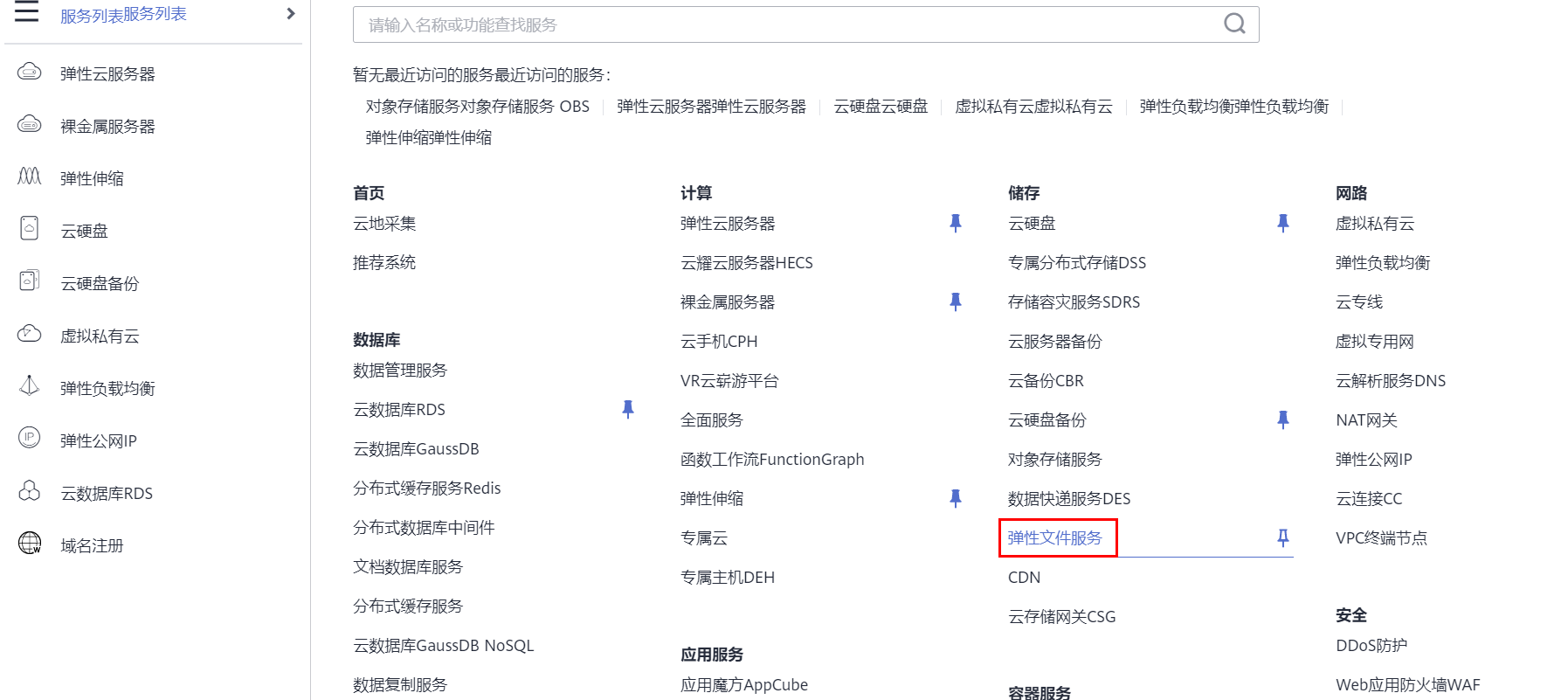
步骤 2 在弹性文件服务中,选择“SFS 容量型”,然后单击“创建文件系统”。
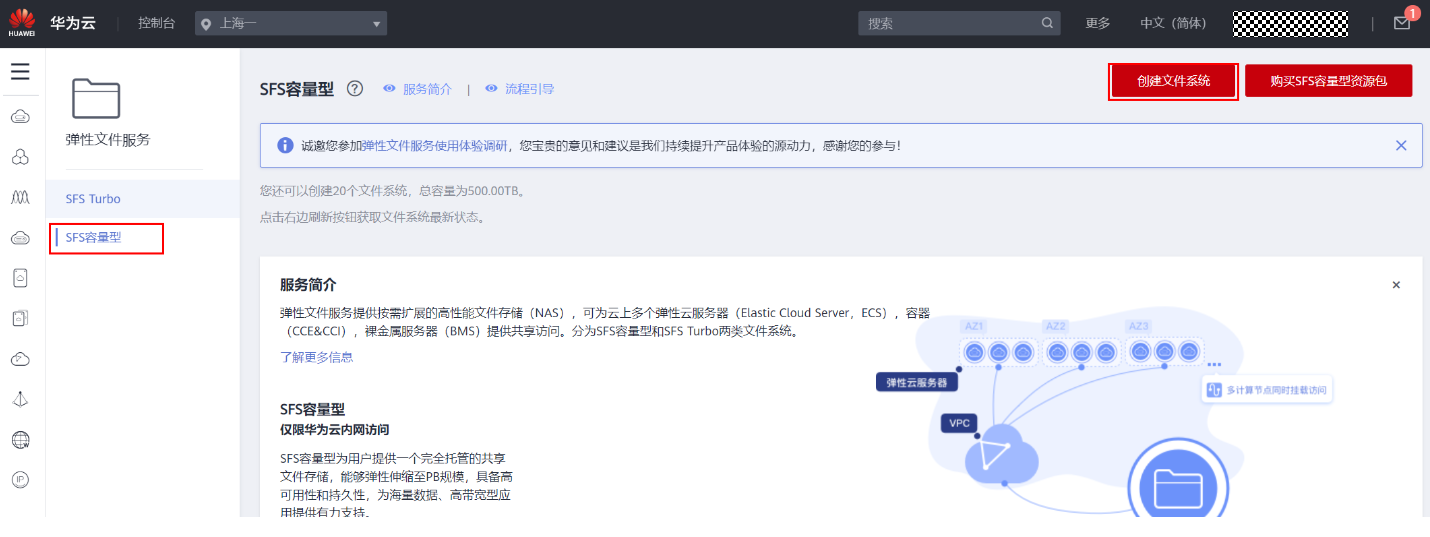
步骤 3 弹出的页面中输入文件系统的名称,文件系统类型以及所在的 VPC(由于 sfs 服务在华东-上海一无资源,所以在本次在华北-北京四,可用区 7 中创建)。
- 计费模式:按需付费
- 区域:华南-广州(选择有资源的区域)
- 可用区:可用区 2(选择有资源的可用区)
- 文件系统类型:通用型
- 存储类型:标准型
- 容量:500GB (按最小的填)
- 协议类型:NFS
- 选择网络:绑定已创建的私有云,或自行创建刷新后添加
- 安全组:默认
- 名称:sfs-mp(用户可自定义)
- 其他默认即可
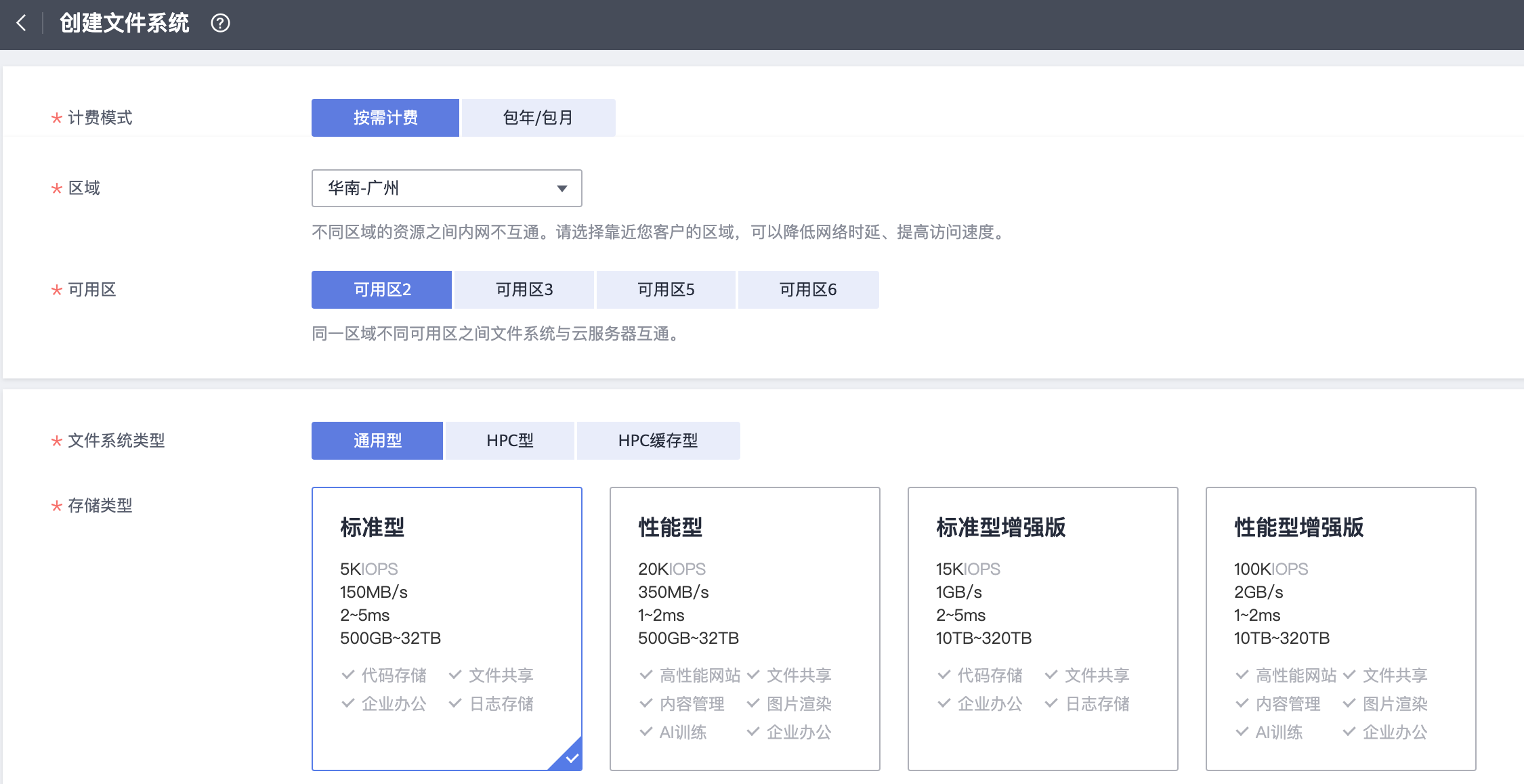
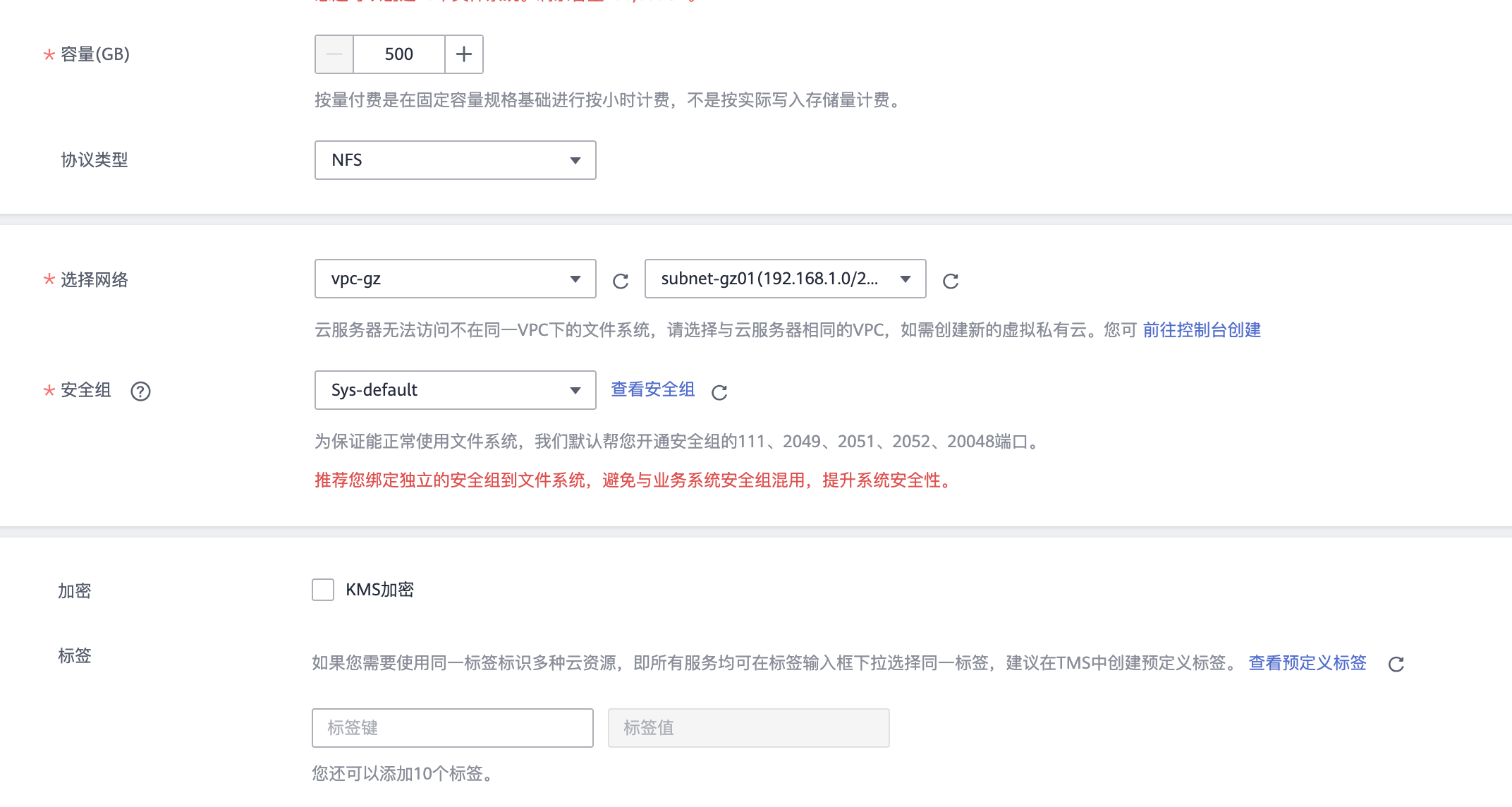

步骤 4 单击“立即创建”。
步骤 5 在“资源详情”界面,确认信息无误后,单击“提交”。
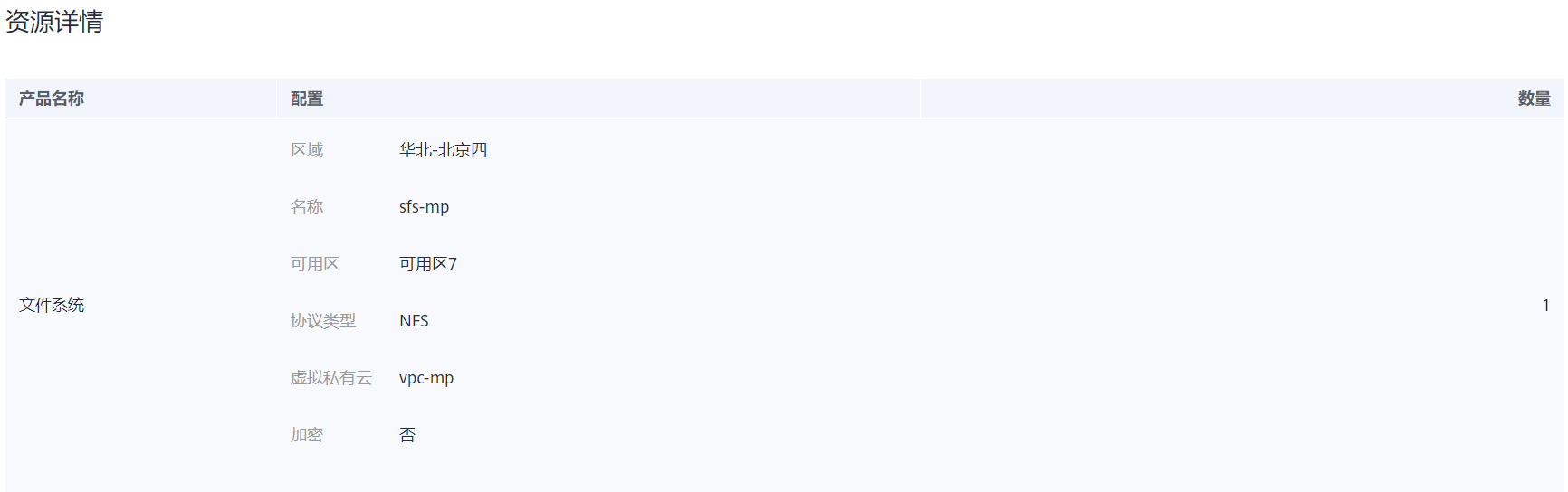
步骤 6 显示任务提交成功。
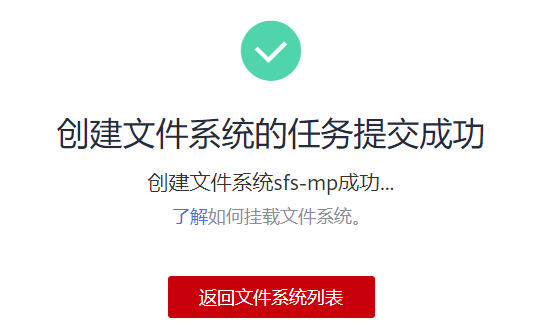
步骤 7 返回 SFS 页面,查看最终结果。

任务二:挂载到Linux系统
步骤 1 进入弹性云服务器页面。在已创建好的弹性云服务器所在行,单击“远程登录”。

步骤 2 使用 root 账户和密码登录该云服务器。
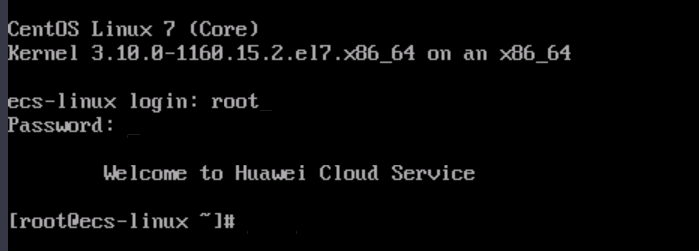
步骤 3 安装需要的软件包
yum -y install nfs-utils bind-utils步骤 4 进入 弹性文件 控制台,点击待挂载文件系统,查看挂载地址。

注:红框处是对应的文件系统域名。
步骤5 执行命令创建待挂载的本地目录,例如
mkdir /mnt/sfs_turbo步骤 6 运行如下命令挂载创建的共享文件系统到上述创建的本地路径。
mount-t nfs-o vers=3, timeo=600, nolock 共享路径(即 SFS文件系统路径)/本地路径例如:
mount -t nfs -o vers=3,nolock 192.168.0.82:/ /mnt/sfs_turbo步骤 7 运行 mount-查看已挂载的文件系统。
mount -l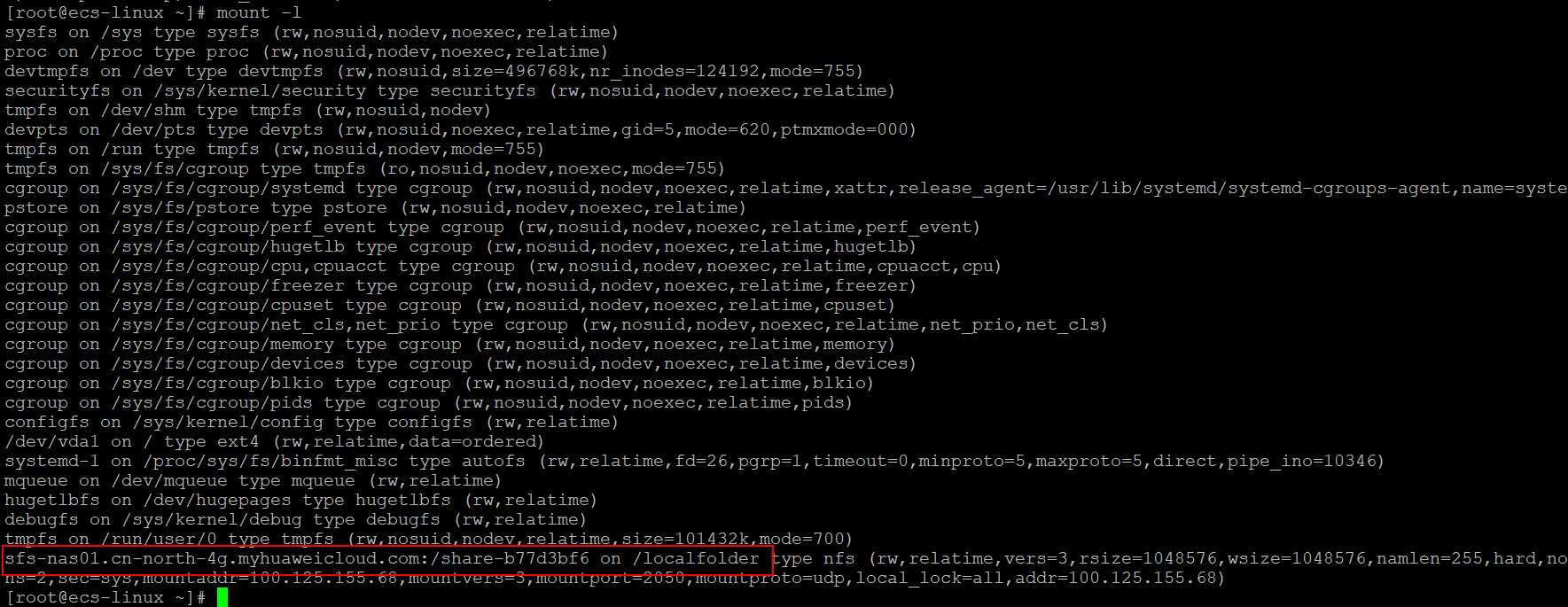
步骤 8 创建文档 file.txt。
echo "0925" > /mnt/sfs_turbo/file.txt步骤9 执行cat /mnt/sfs_turbo 查看文档内容。
cat /mnt/sfs_turbo/file.txt
任务三:挂载到Windows系统
安装软件
步骤 1 进入 ECS 控制台页面。在已创建好的 Windows 弹性云服务器所在行,单击“远程登录“,进入到 Windows 系统内部。

步骤 2 单击左下角“服务器管理器“,弹出“服务器管理器“界面。
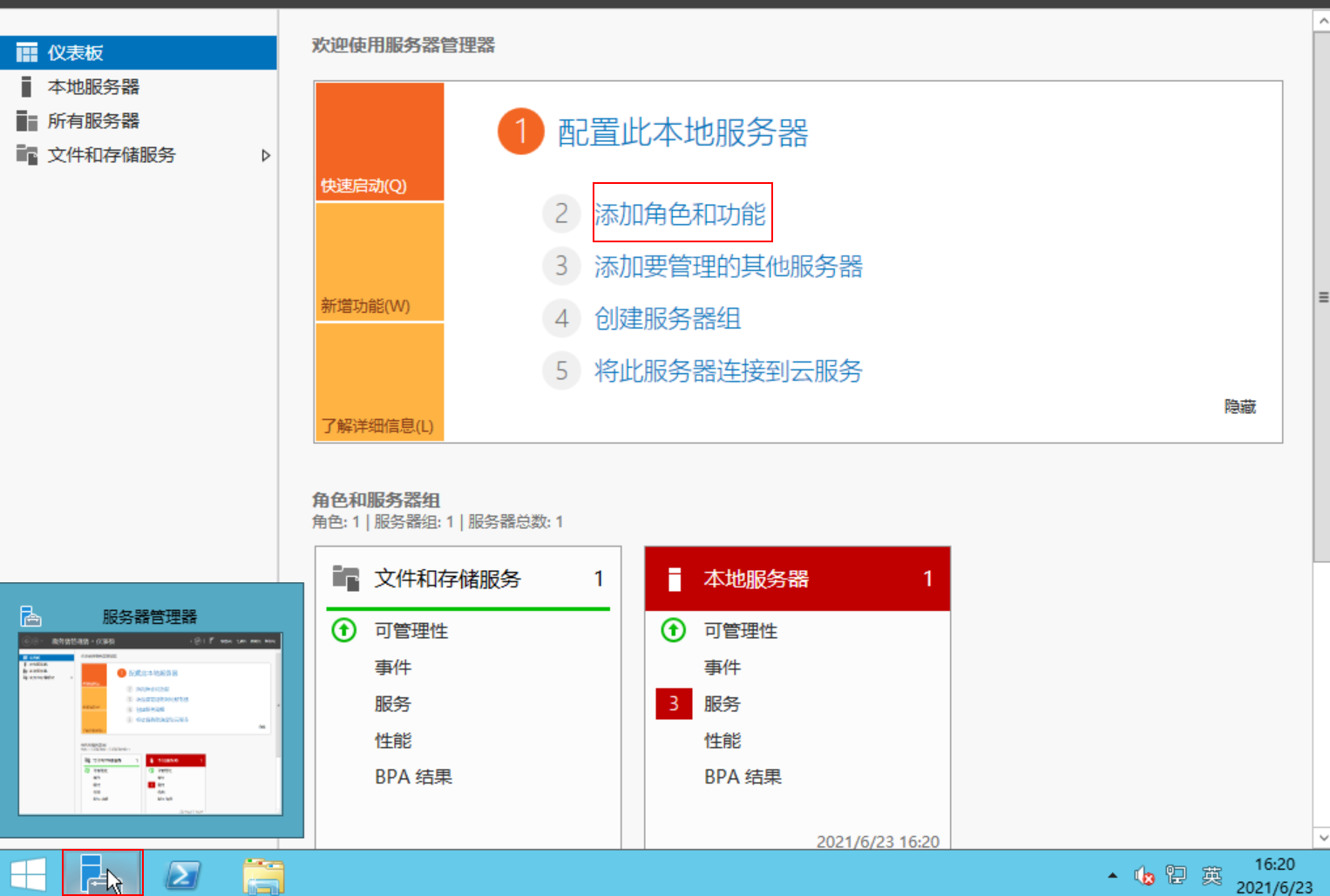
步骤 3 单击“添加角色和功能“,然后连续点击“下一步“,进入到“服务器角色“的选择。
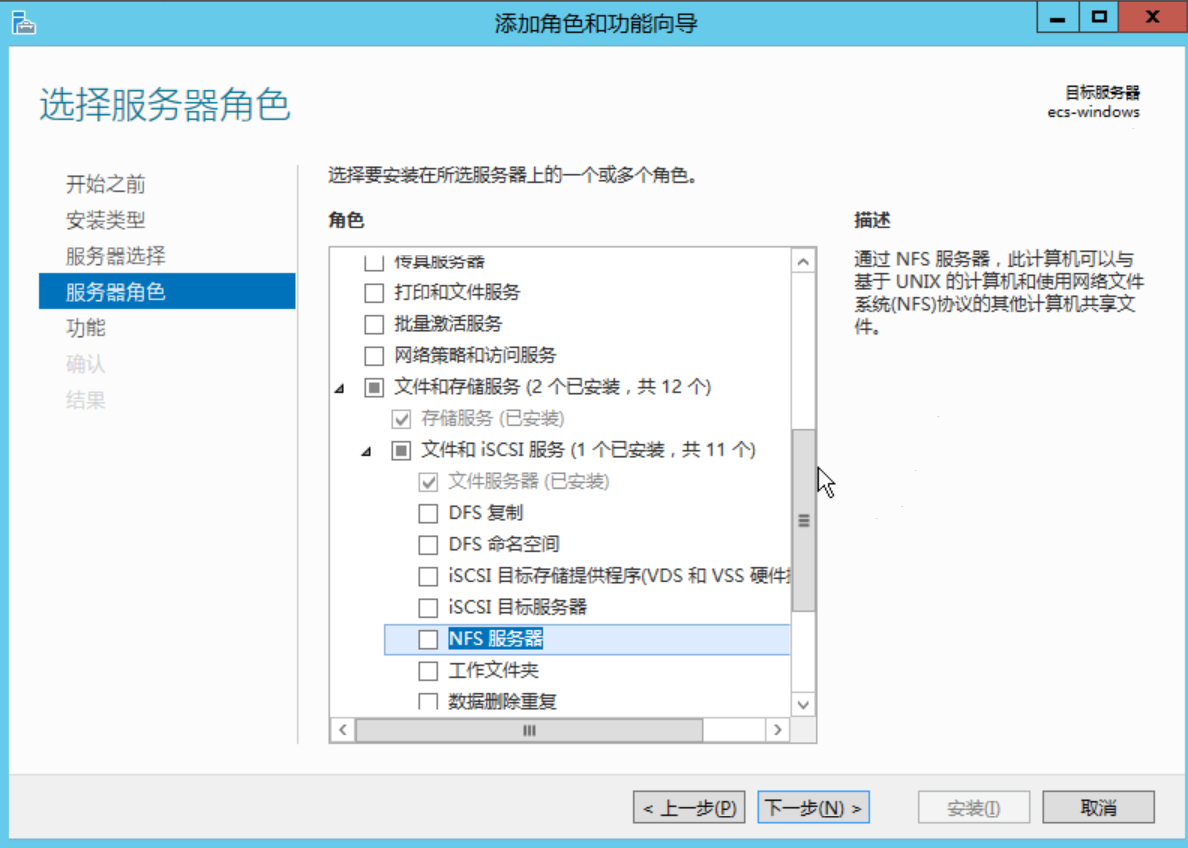
步骤 3 在“文件和存储服务“的展开项中,找到“NFS 服务器“勾选,然后点击“添加功能“。
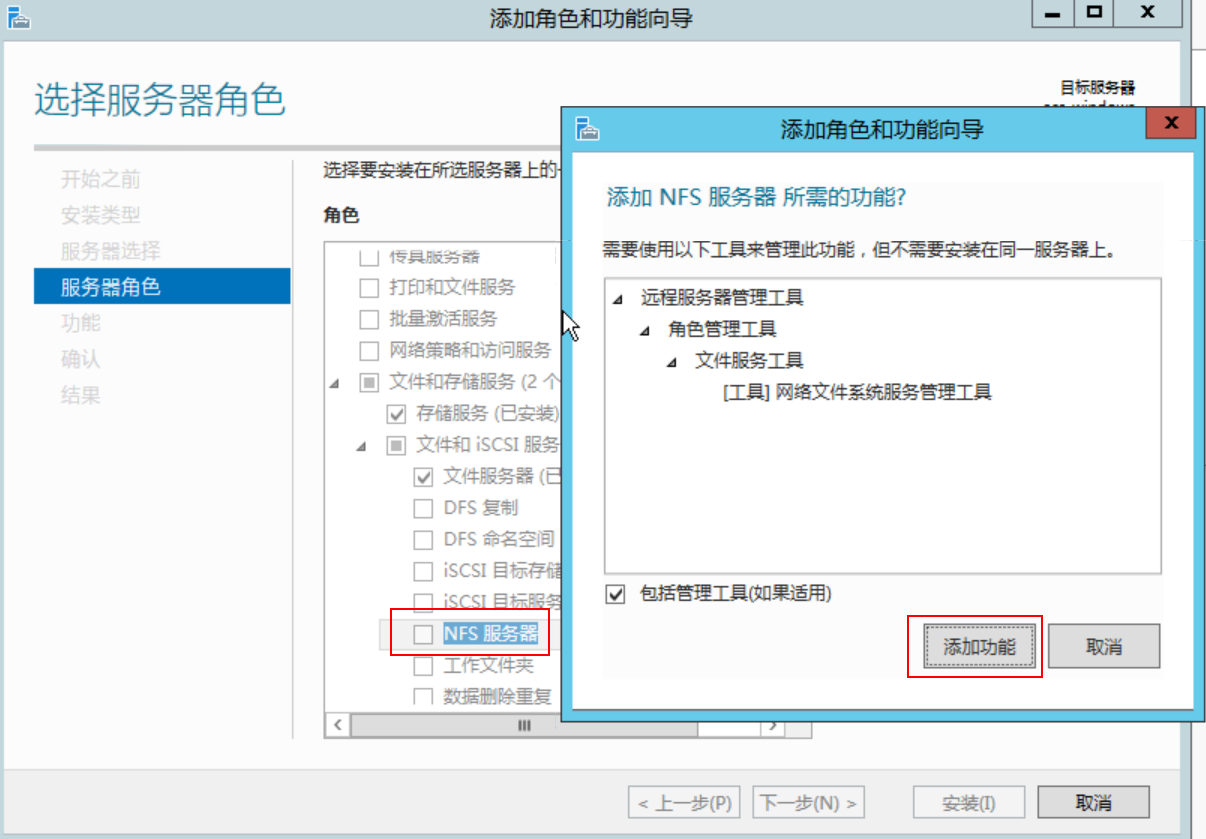
步骤 4 点击“下一步“,在“添加角色和功能向导“中选择!FS 客户端。
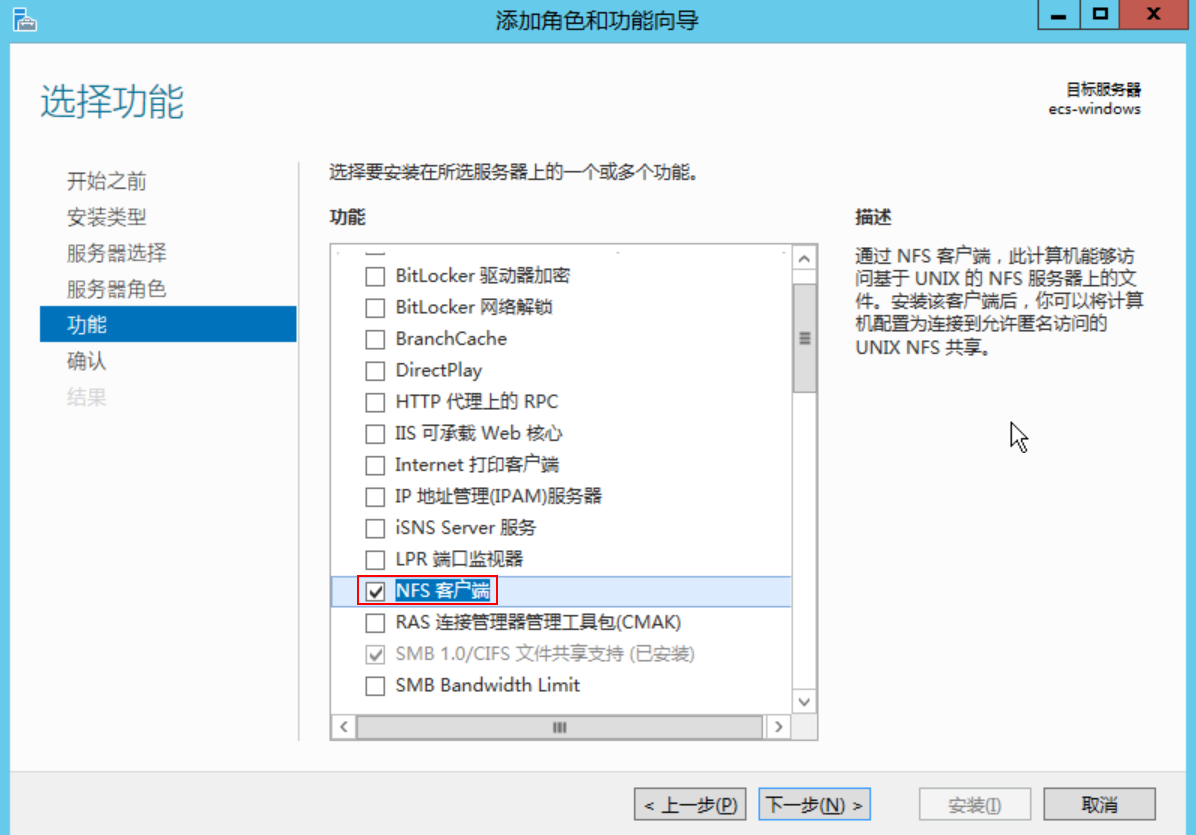
步骤 5 点击“下一步“,到达“安装“界面。
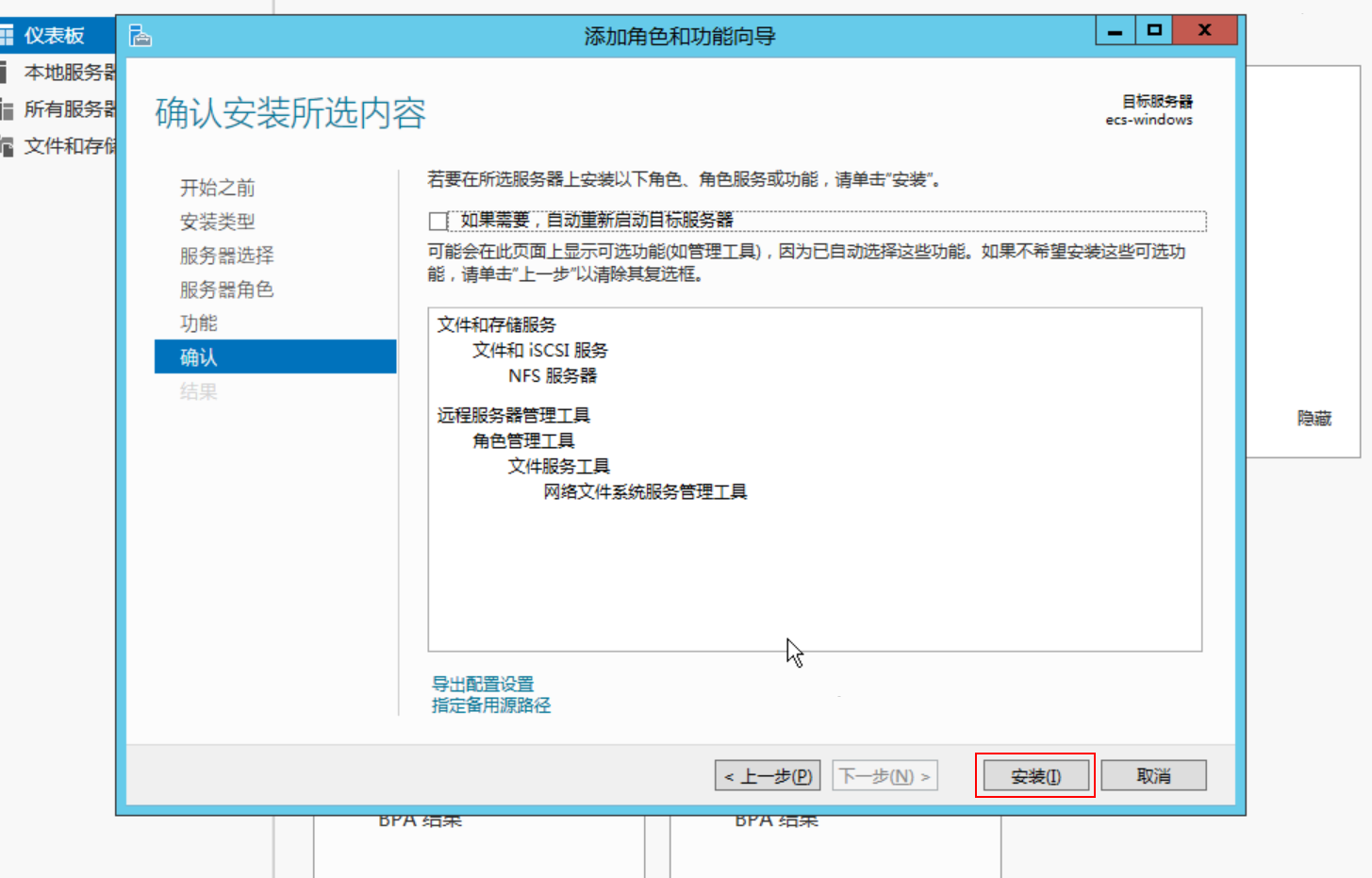
步骤 6 点击“安装“。
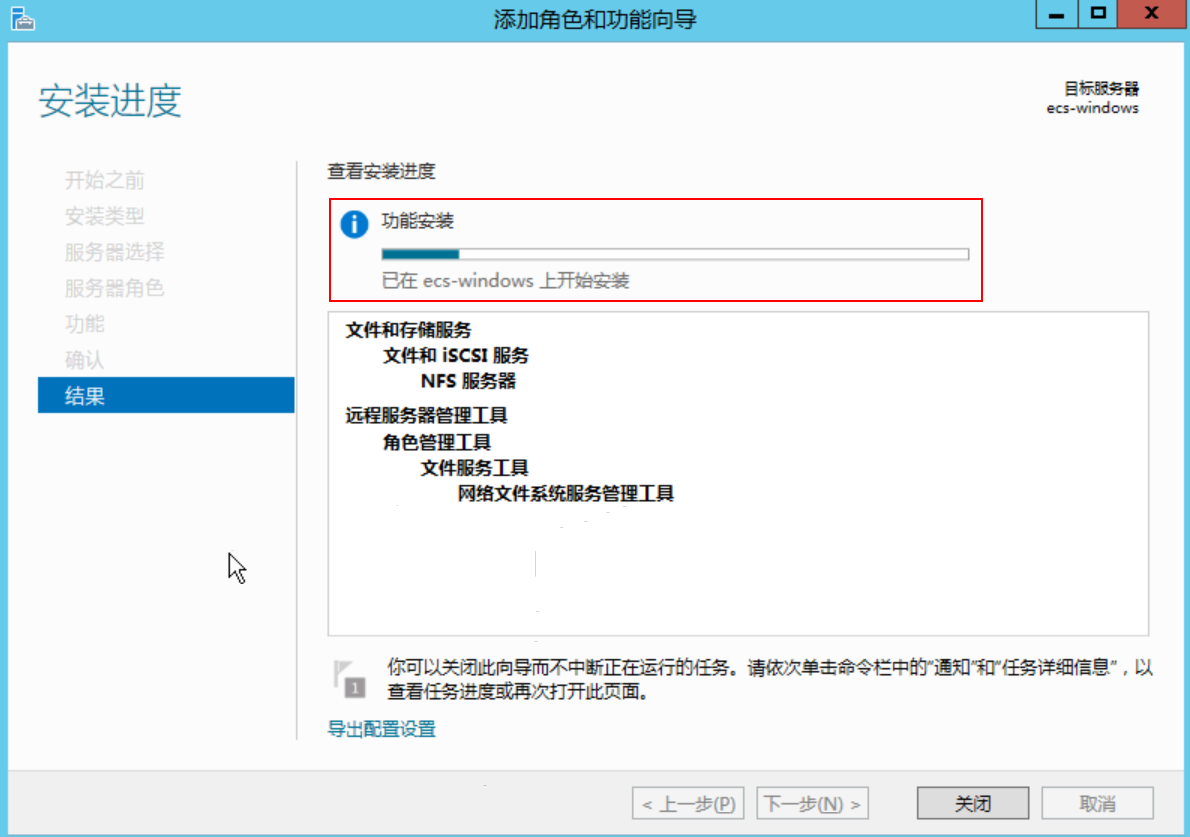
步骤 7 安装结束后,需要按照系统提示重新启动客户端并重新登录云服务器。
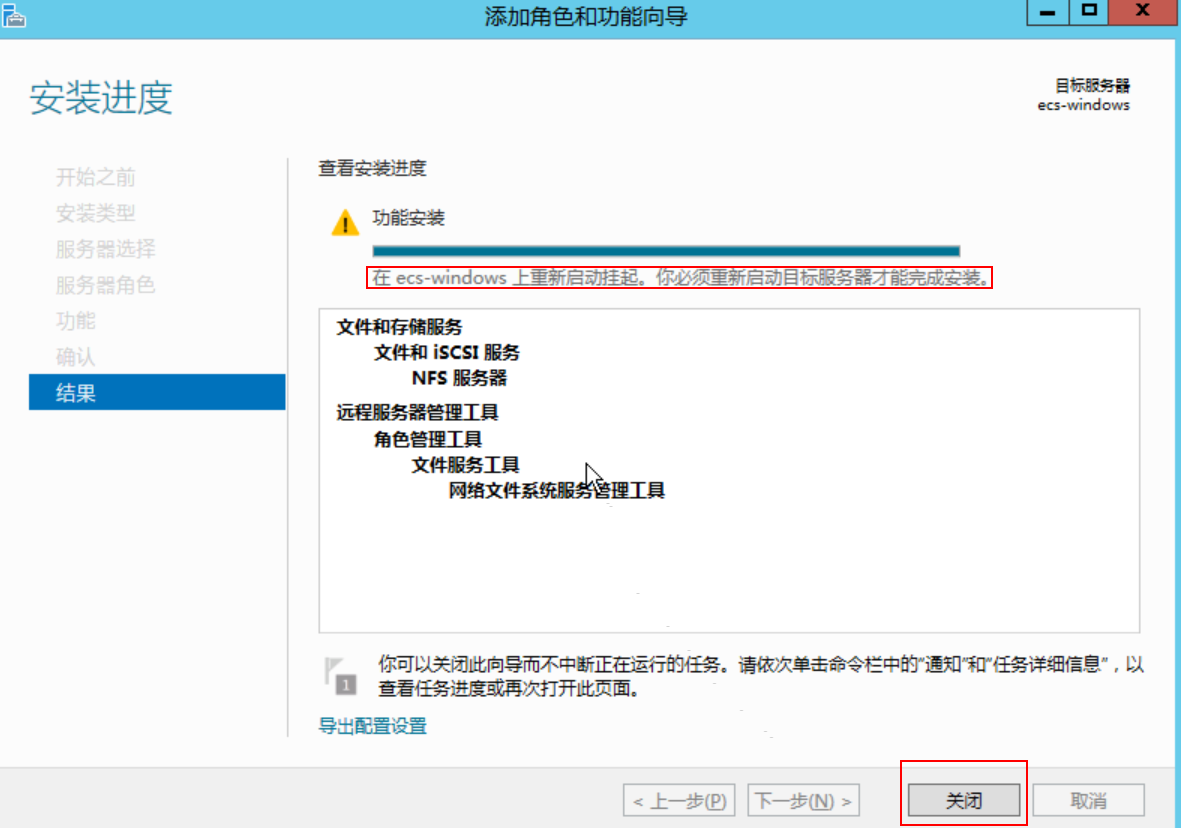
挂载
步骤 1 选择“控制面板”,查看方式选择“类别”。
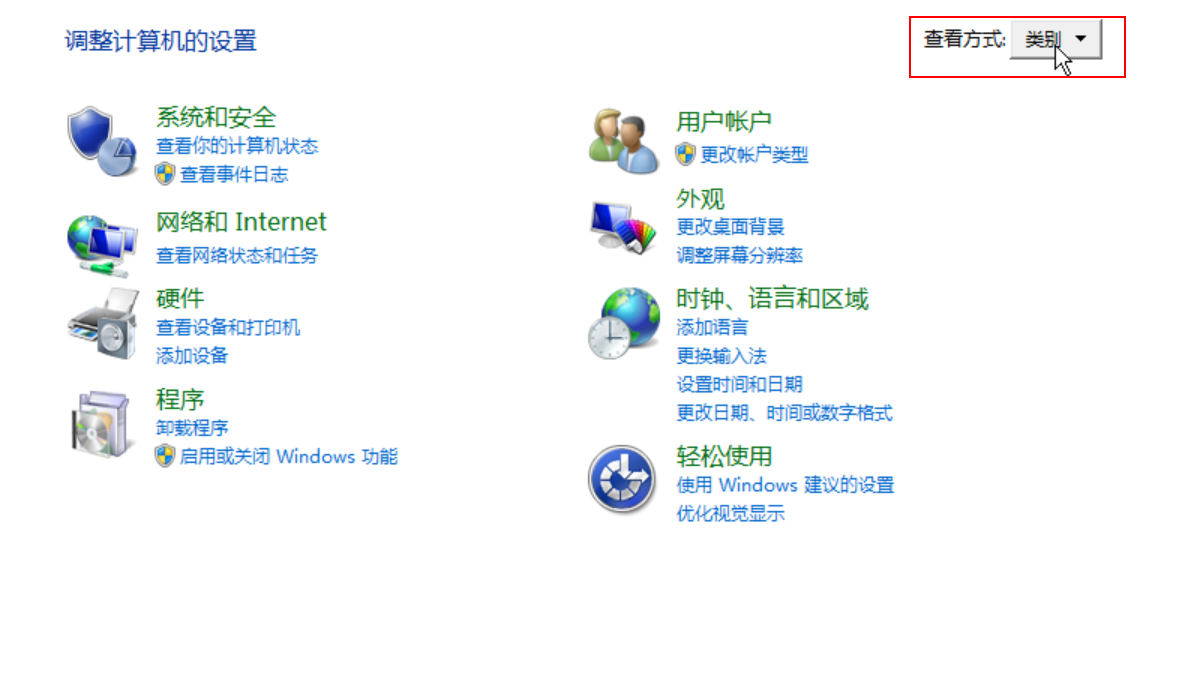
步骤 2 选择并打开“控制面板》系统和安全》管理工具》Network File System 服务(NFS)“。
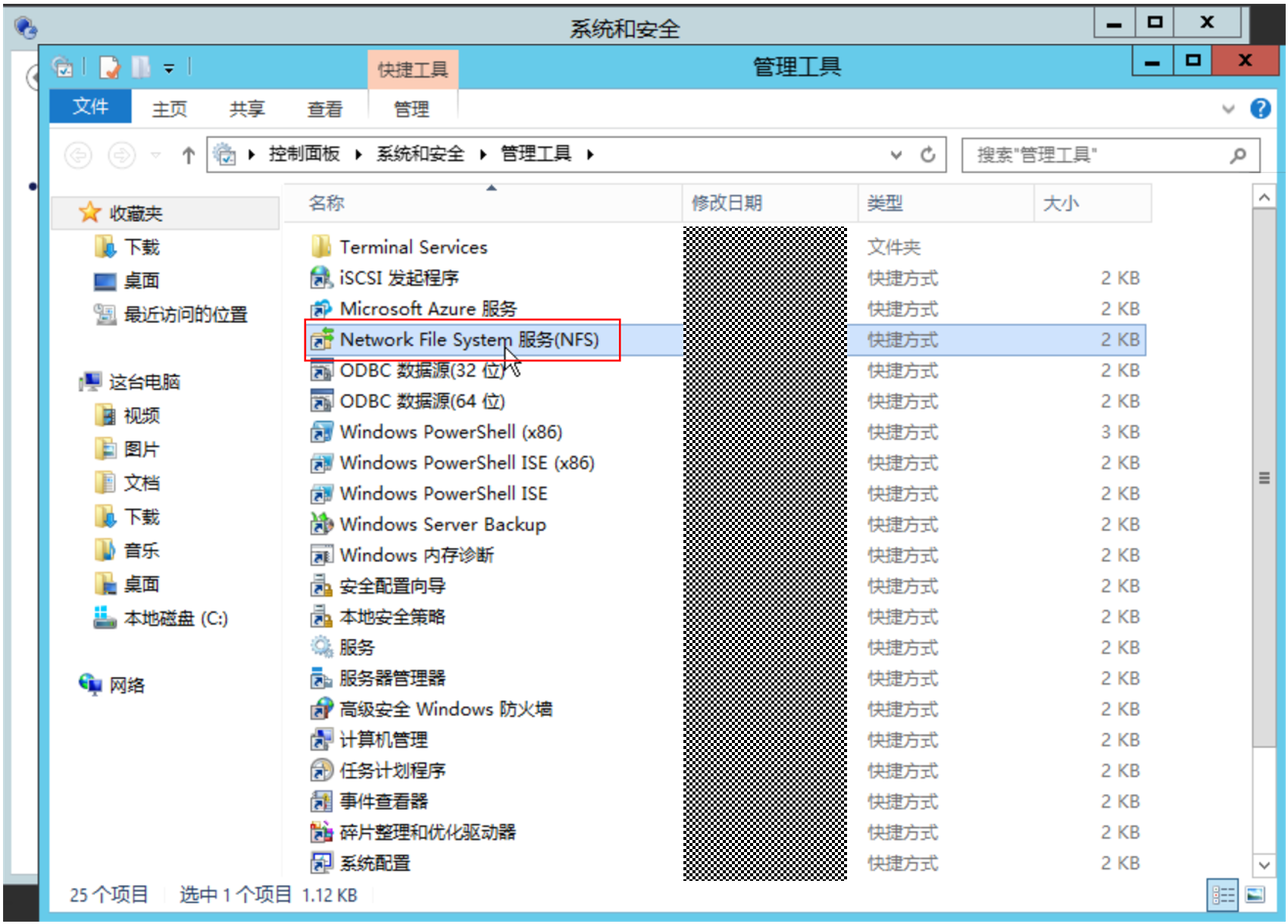
步骤 3 右键单击“NFS 客户端”选择“属性”,修改传输协议为“TCP 协议”,同时选中“使用硬装载”。
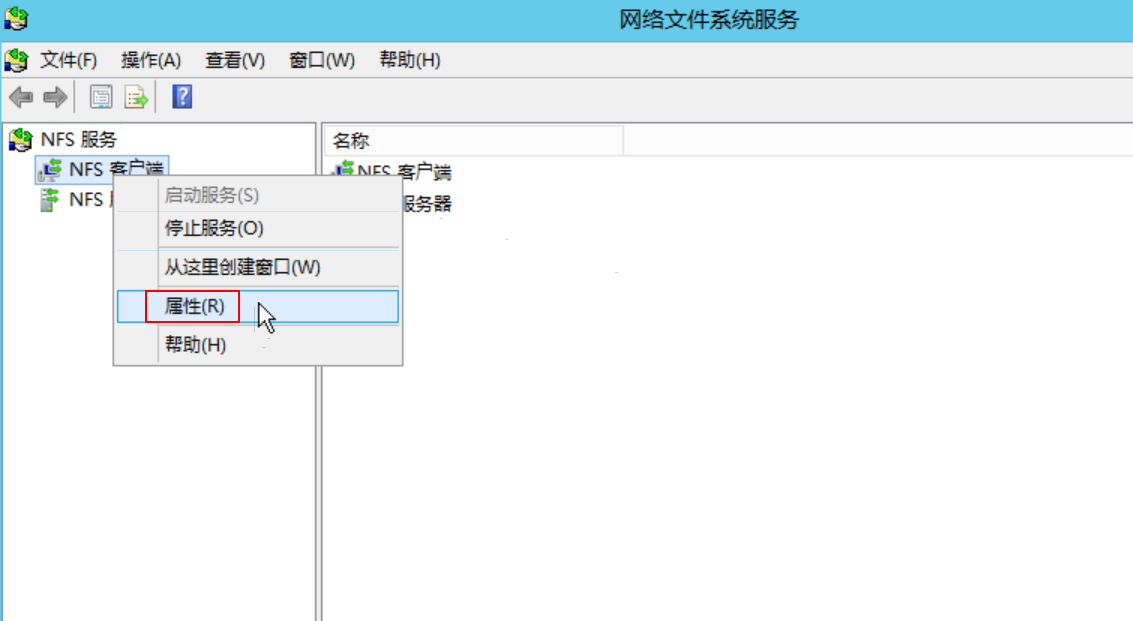
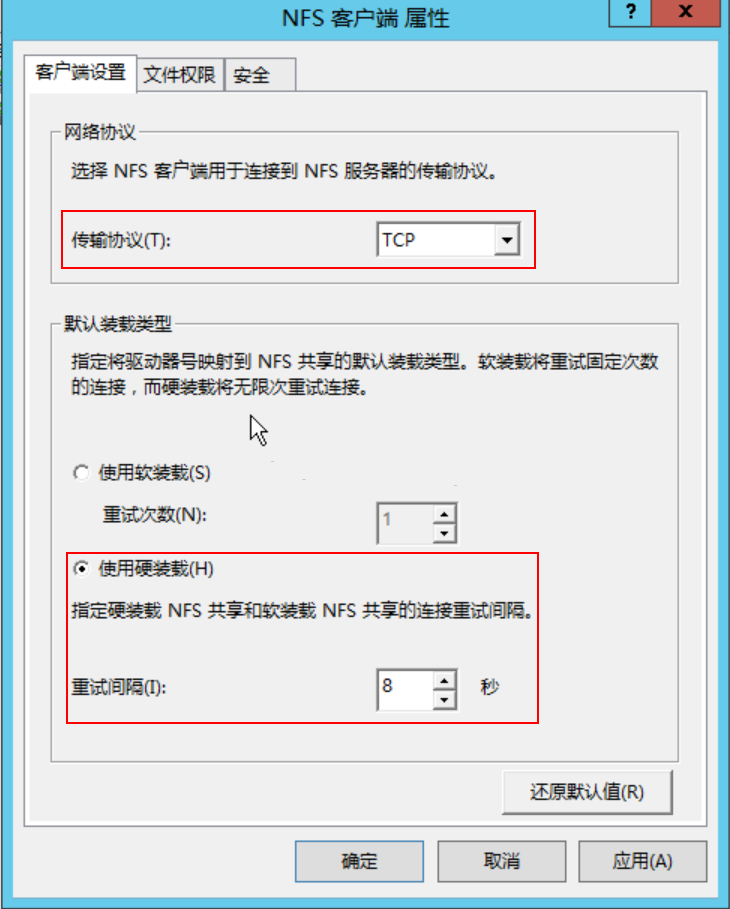
步骤 4 在 Windows2012 的 CMD 命令框(在“开始”键的搜索栏中搜索“cmd”,然后回车即可打开 CMD 命令框)执行如下命令(X 为空闲盘盘符)。
SFS 文件系统执行命令
mount -o nolock sfs-nas01.cn-north-4g.myhuaweicloud.com:/share-a28e7cbc X:注:nolock sfs-nas01.cn-north-4g.myhuaweicloud.com:/share-a28e7cbc 从 sfs 服务的挂载地址处 获取。(每个用户地址不同,从自己创建的 sfs 的挂载地址处获取,请不要直接复制本示例地 址。)

验证
步骤 1 在 Windows 云服务器上,查看“这台电脑”,可以看到已经挂载好的文件系统。
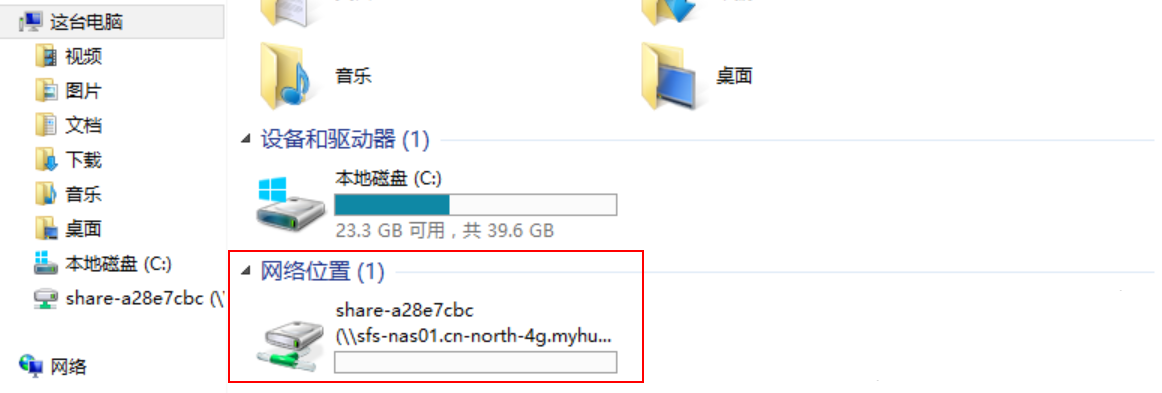
步骤 2 进入“share-a28e7cbc”,查看已有文件“new”。(该文件是使用 ecs-linux 云服务器在 sfs 上创建的),说明 sfs 服务可以共享。
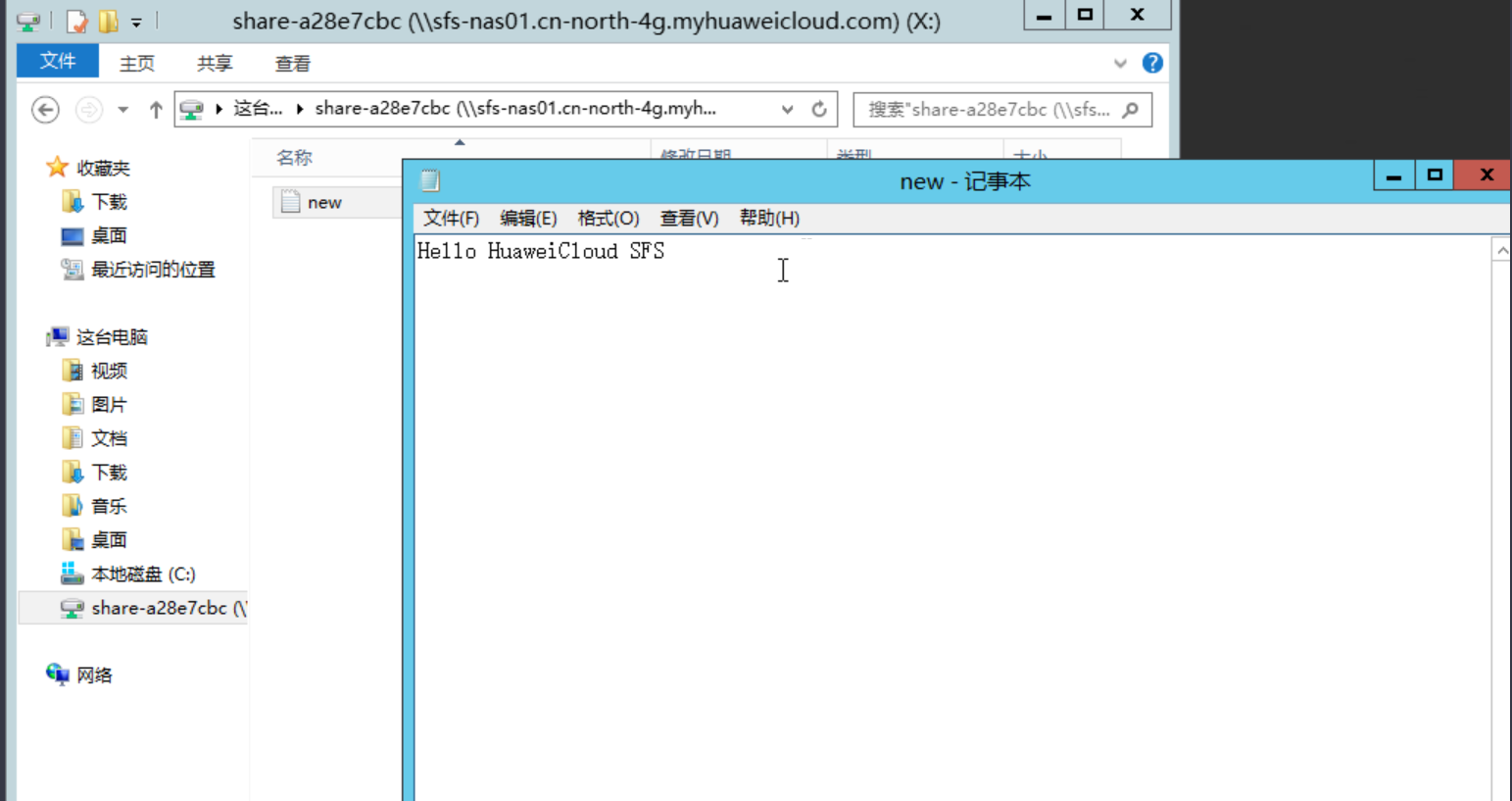
重要:删除资源
Linux 卸载文件系统
步骤 1 登录 ecs-linux 云服务器,运行如下命令,卸载已经挂载的共享文件系统。
umount /mnt/sfs_turbo
Windows 卸载文件系统
步骤 1 登录 ecs-windows 云服务器,在“这台电脑“界面,右健单击待卸载的文件系统,选择“断开“,当界面不再显示路径,代表卸载成功。
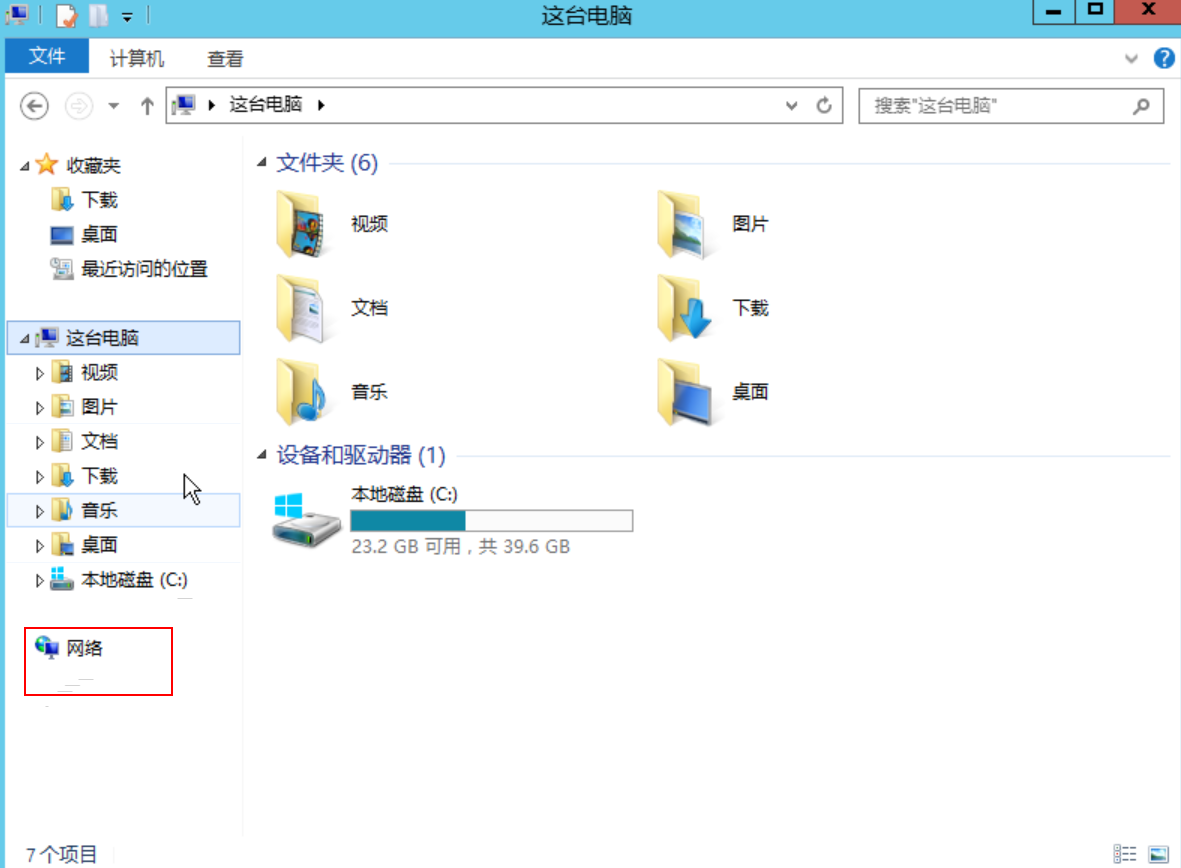
删除云资源
步骤 1 在弹性文件服务控制台,找到创建的文件系统所在行,在“更多“中,点击“删除“。